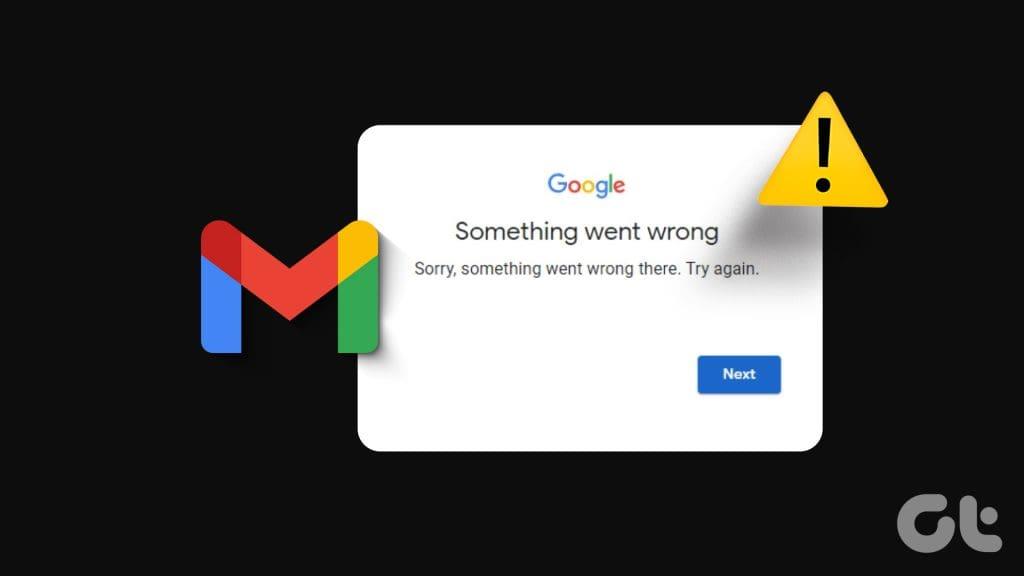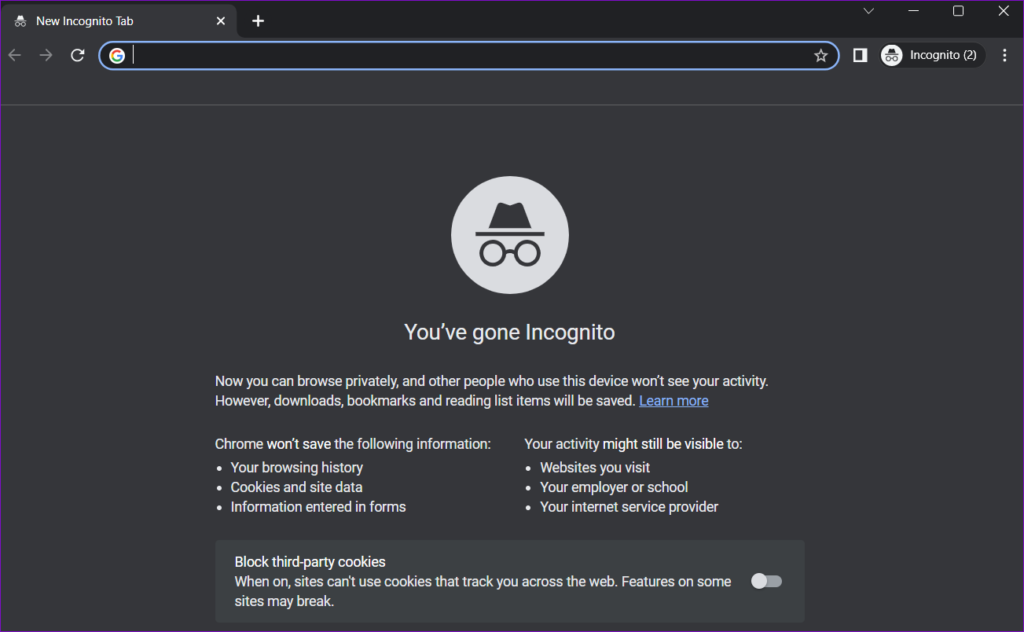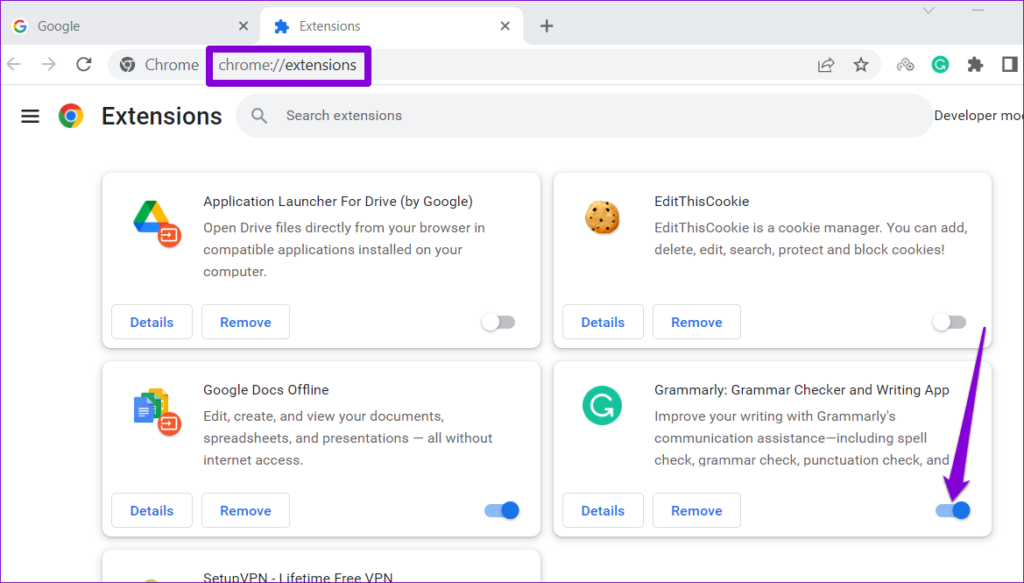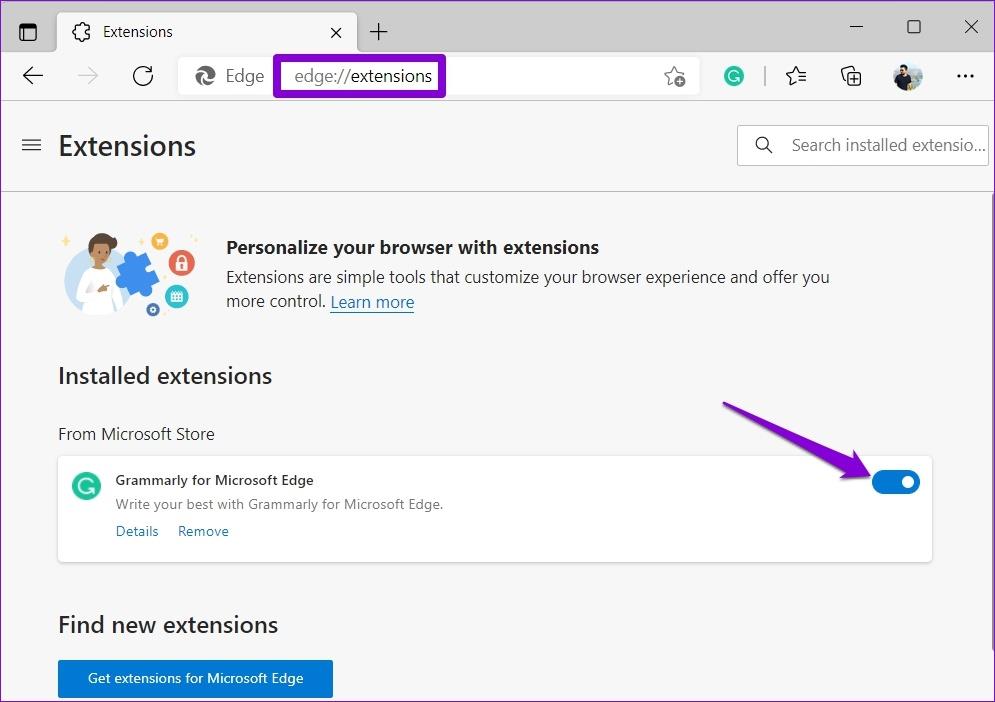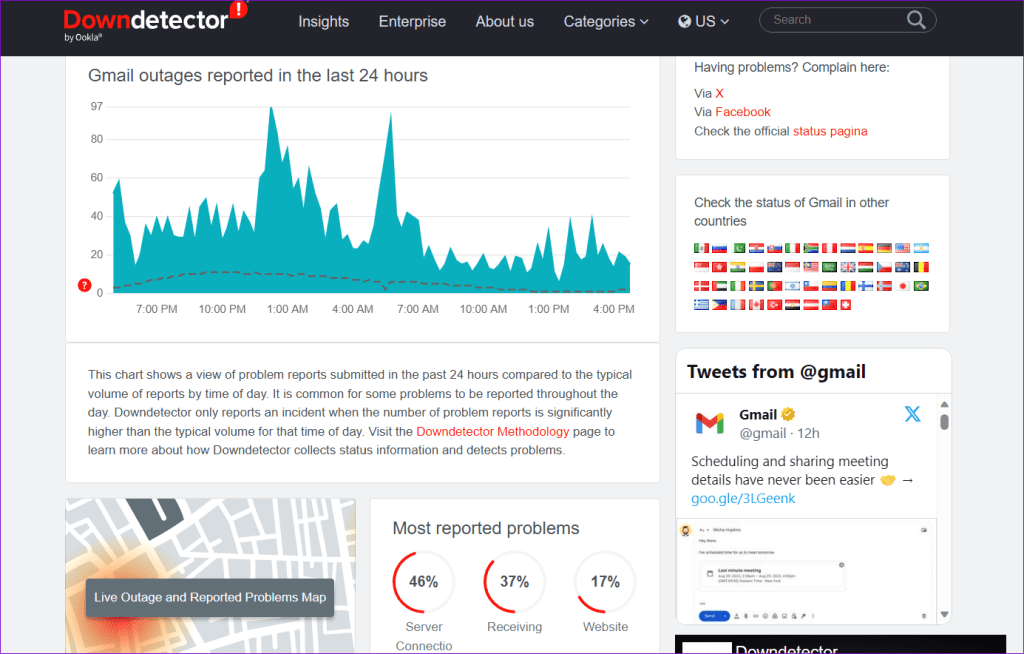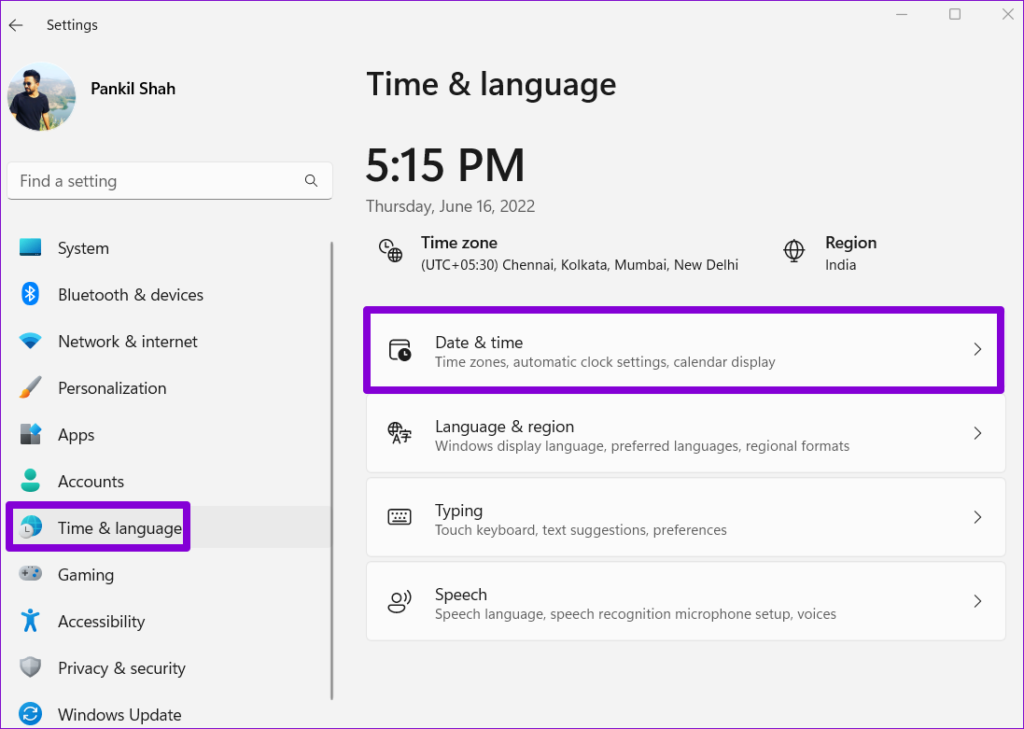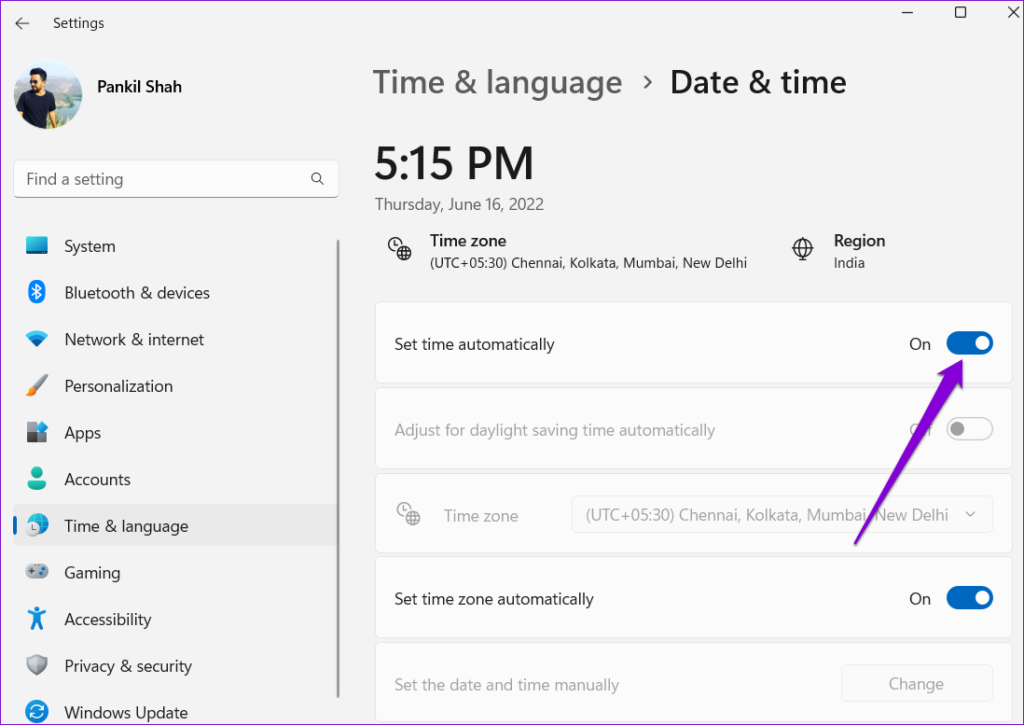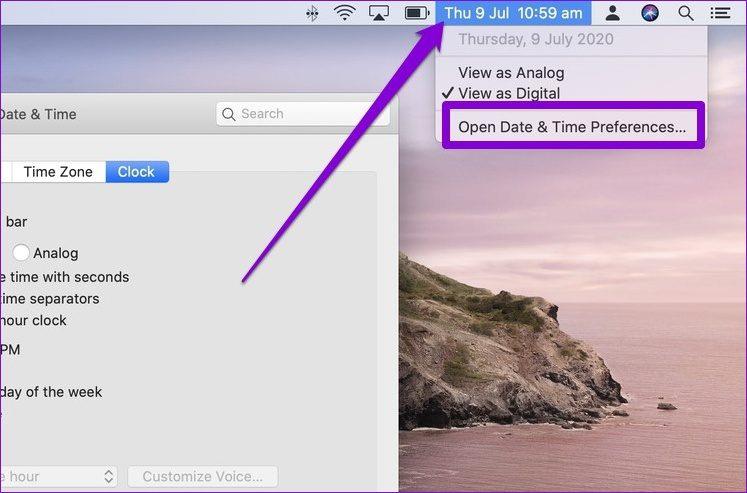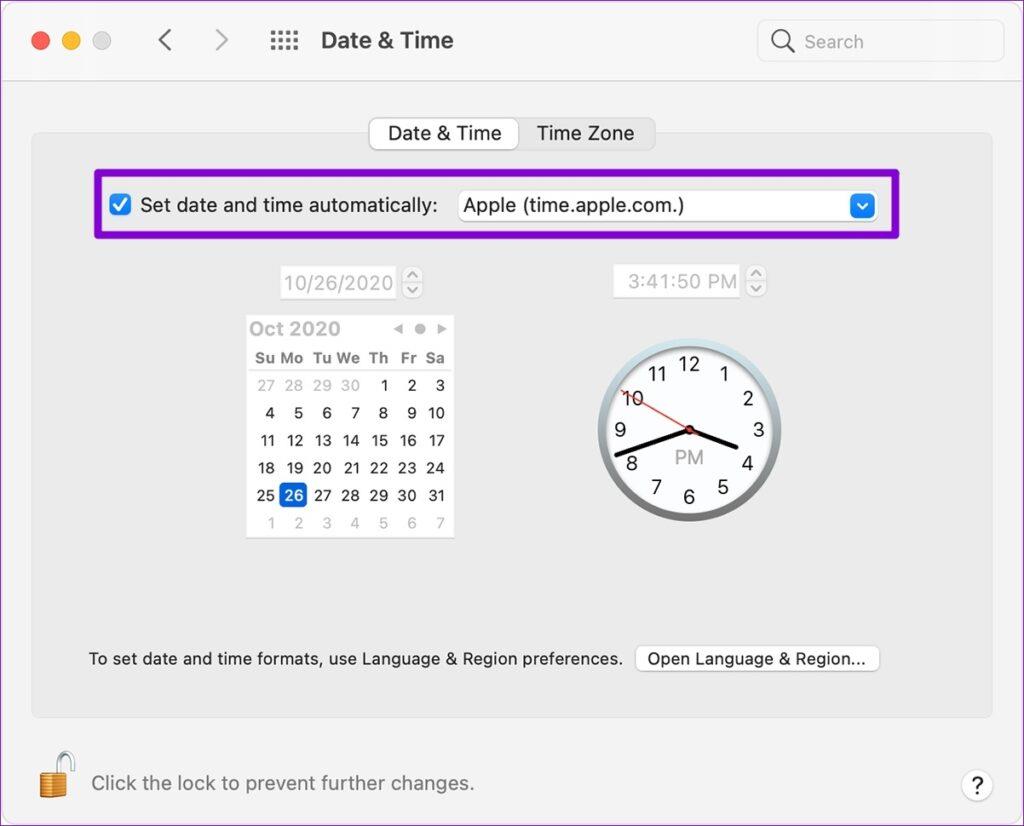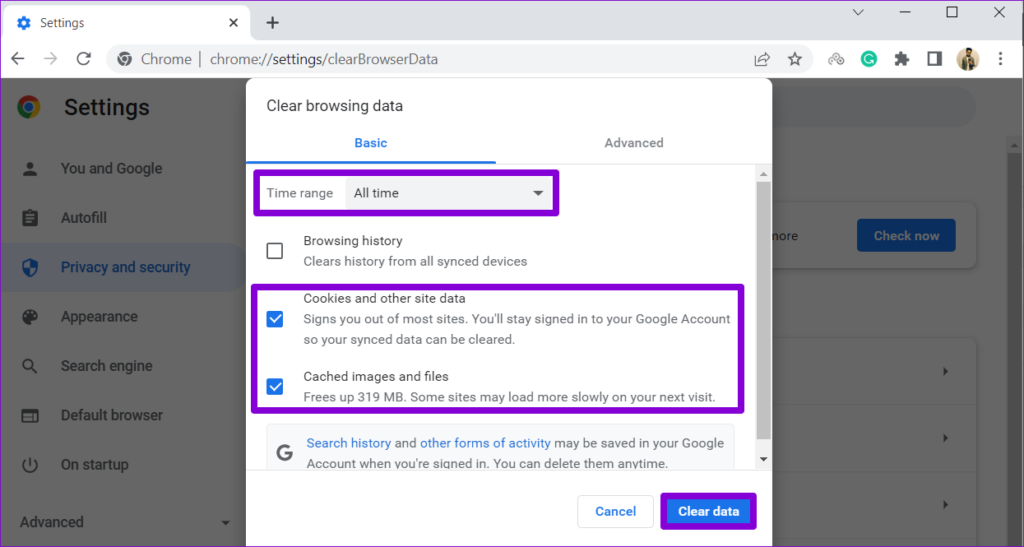Wanneer Gmail cruciaal is voor uw persoonlijke of professionele behoeften, kan het tegenkomen van fouten zoals 'Er is iets misgegaan' op uw computer de productiviteit beïnvloeden. Dit kan om verschillende redenen gebeuren, waaronder een defecte extensie, beschadigde browsergegevens en storingen aan de serverzijde. Het goede nieuws is dat je niet hoeft over te schakelen naar de Gmail-app op je telefoon, omdat het mogelijk is om deze fout op te lossen.
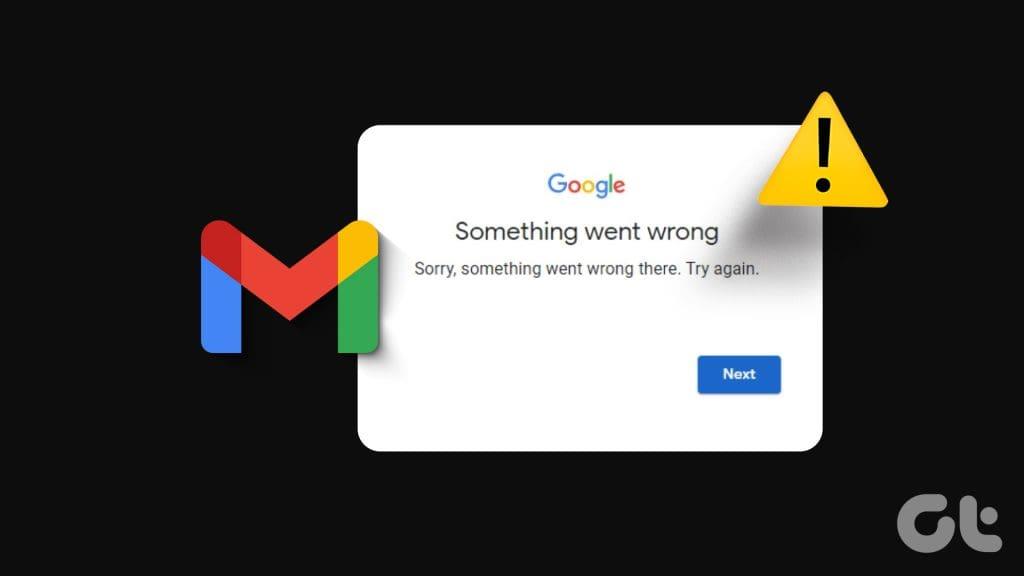
Zorg ervoor dat dergelijke Gmail-problemen en -fouten u er niet van weerhouden uw werk te voltooien. Hieronder hebben we een paar handige tips verzameld om de fout op te lossen en Gmail werkend te krijgen op uw Windows of Mac.
1. Schakel over naar een andere netwerkverbinding
Een van de meest voorkomende redenen waarom u de foutmelding 'Er is iets misgegaan' in Gmail tegenkomt, is als er een probleem is met uw netwerkverbinding. Dit geldt vooral in kantooromgevingen, waar firewallbeperkingen of andere netwerkproblemen de goede werking van Gmail kunnen belemmeren.
Probeer uw computer op een ander netwerk aan te sluiten om te controleren of de fout hierdoor verdwijnt.
2. Probeer de incognitomodus
Een ander ding dat u kunt doen, is Gmail in een incognitovenster gebruiken . Hierdoor kunt u interferentie vermijden die wordt veroorzaakt door extensies van derden. Om het incognitovenster in uw browser te openen, drukt u op de sneltoets Ctrl + Shift + N (op Windows) of Command + Shift + N (op Mac). Probeer daarna toegang te krijgen tot uw Gmail en kijk of er fouten optreden.
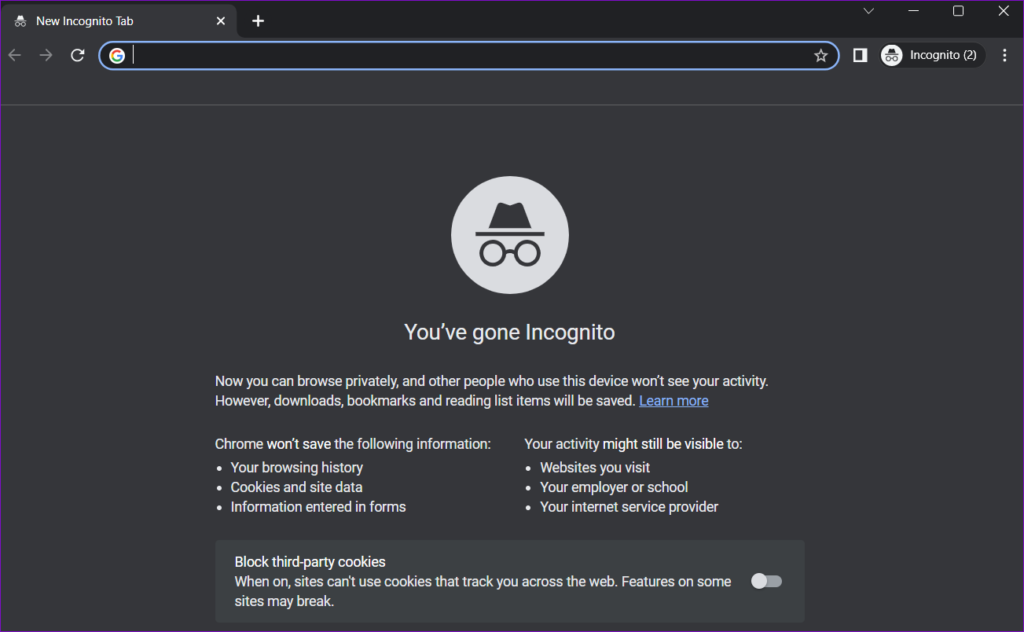
Als u geen problemen ondervindt, kan het uitschakelen van extensies het probleem mogelijk voorgoed oplossen.
3. Schakel extensies uit
Een defecte extensie van derden kan ervoor zorgen dat websites zoals Gmail niet correct worden geladen of werken. In dergelijke gevallen kunt u fouten krijgen wanneer u een nieuw Gmail-account maakt of inlogt op een bestaand account. Om deze mogelijkheid te controleren, schakelt u alle browserextensies uit en probeert u vervolgens Gmail te gebruiken.
In Google Chrome typt u chrome://extensions in de adresbalk bovenaan en drukt u op Enter. Schakel de schakelaars naast de extensies uit om ze uit te schakelen.
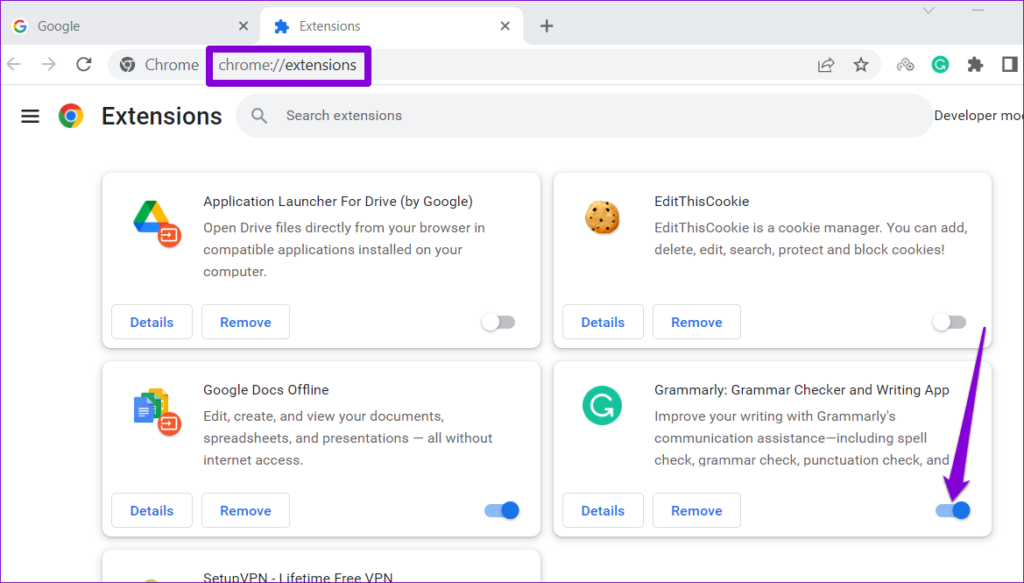
Als u Microsoft Edge gebruikt, typt u edge://extensions in de adresbalk en drukt u op Enter. Schakel vervolgens de schakelaars naast uw extensies uit.
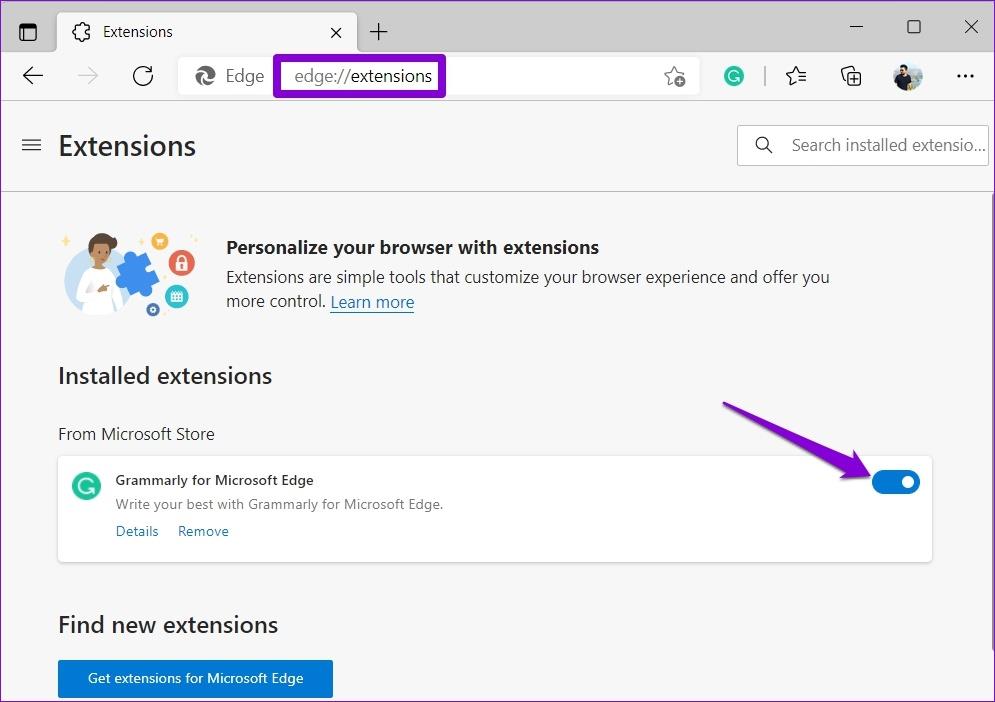
Start uw browser opnieuw nadat u de extensies heeft uitgeschakeld en probeer Gmail opnieuw te laden. Als het wordt geladen en werkt zoals verwacht, schakelt u uw extensies één voor één opnieuw in totdat de fout opnieuw verschijnt. Nadat u de problematische extensie heeft geïdentificeerd, kunt u overwegen deze definitief te verwijderen.
4. Controleer of Gmail offline is
Zelfs de meest betrouwbare services zoals Gmail kunnen af en toe problemen ondervinden aan de serverzijde. Gmail geeft mogelijk de foutmelding 'Er is iets misgegaan' op je computer vanwege een serverstoring. U kunt de serverstatus van Gmail controleren op een website als Downdetector om deze mogelijkheid te verifiëren.
Bezoek Downdetector
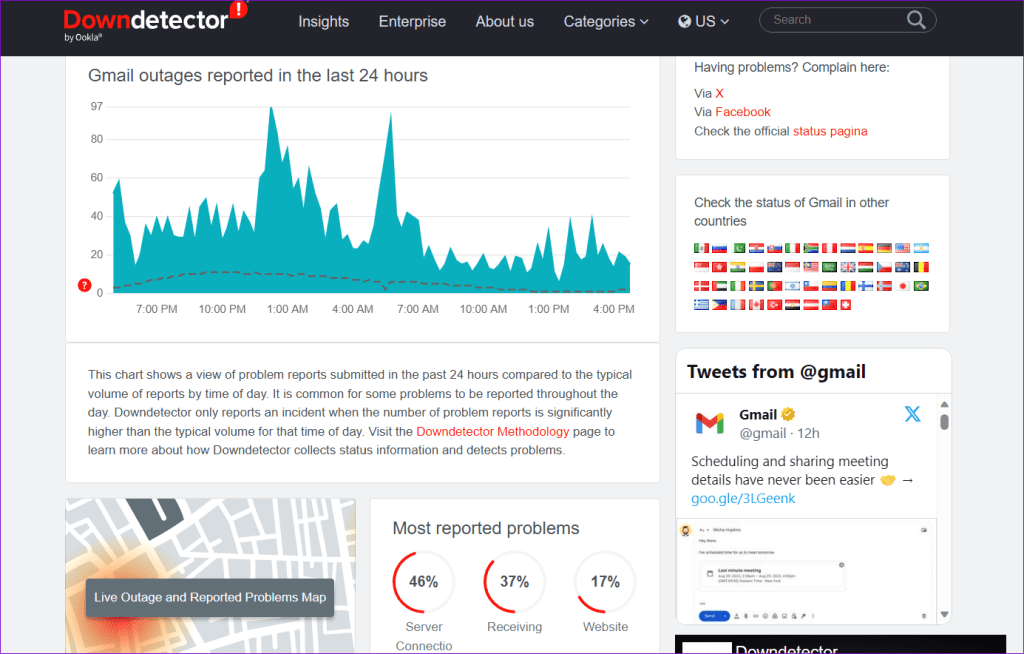
Als u grote pieken in de grafieken opmerkt, is er mogelijk een probleem met de Gmail-servers. In dat geval zal de fout na enige tijd vanzelf verdwijnen.
5. Schakel Automatische datum en tijd in
Als uw computer is ingesteld op een onjuiste datum of tijd, kan dit ertoe leiden dat Gmail niet meer met de servers communiceert, wat tot dergelijke fouten kan leiden. Dit komt omdat Gmail tijdstempels gebruikt om verzoeken te valideren en ervoor te zorgen dat e-mails op het juiste tijdstip worden verzonden en ontvangen.
Om eventuele verschillen te voorkomen, kunt u het beste de automatische datum- en tijdfunctie op uw computer inschakelen.
Schakel Automatische datum en tijd in Windows in
Stap 1: Druk op de Windows-toets + I-sneltoets om de app Instellingen te openen. Ga naar het tabblad Tijd & taal en klik op Datum & tijd.
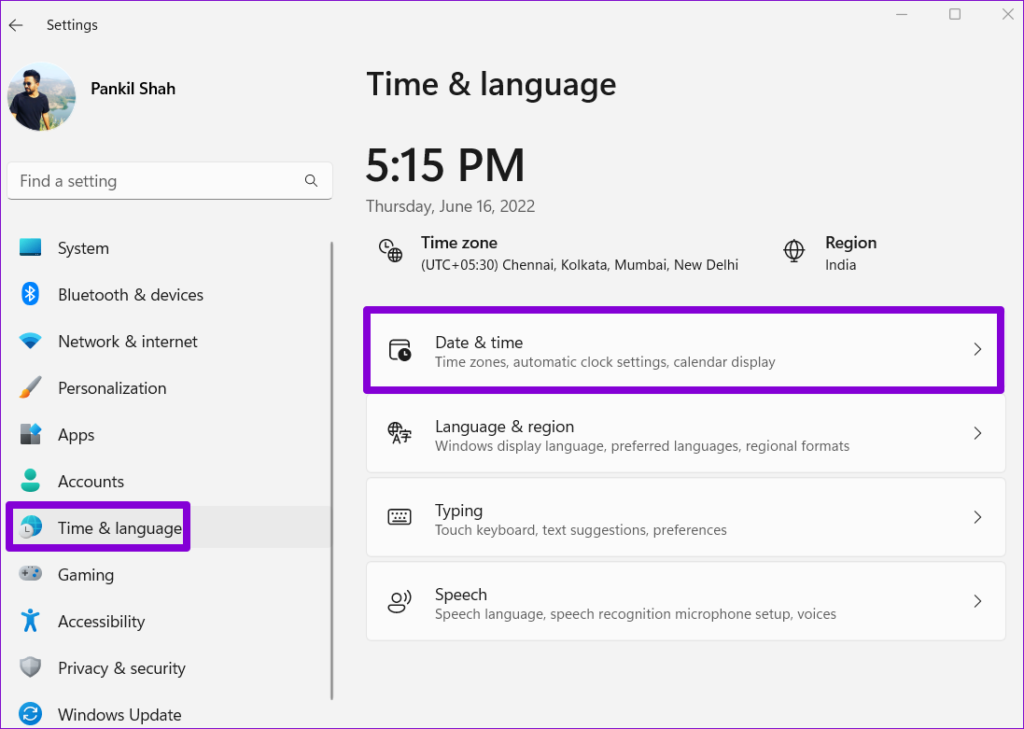
Stap 2: Schakel de schakelaar naast 'Tijd automatisch instellen' in.
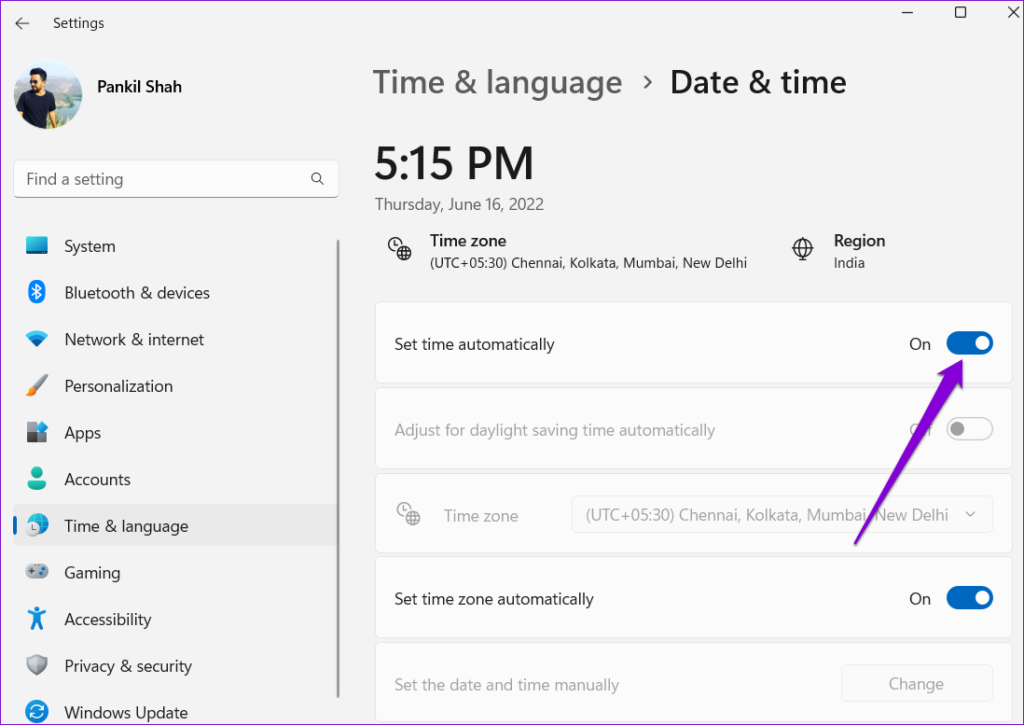
Schakel Automatische datum en tijd in op Mac
Stap 1: Klik op de tijdindicator rechtsboven in de menubalk en selecteer 'Open Datum- en tijdvoorkeuren'.
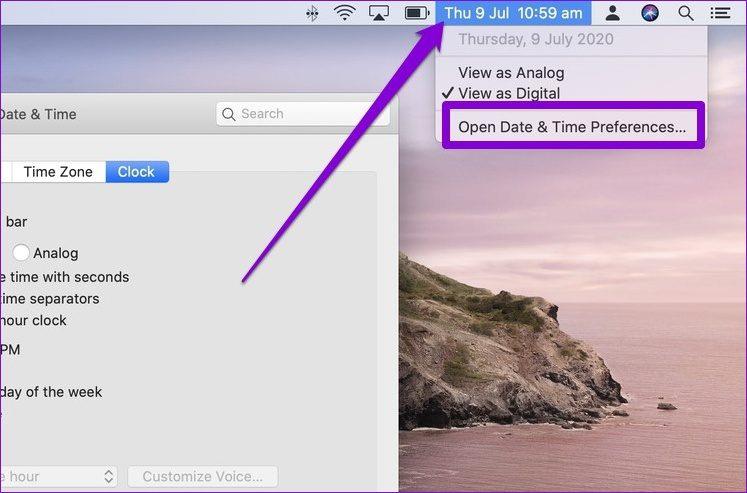
Stap 2: Vink onder Datum en tijd het selectievakje 'Datum en tijd automatisch instellen' aan en gebruik vervolgens het vervolgkeuzemenu om de gewenste tijdserver te selecteren.
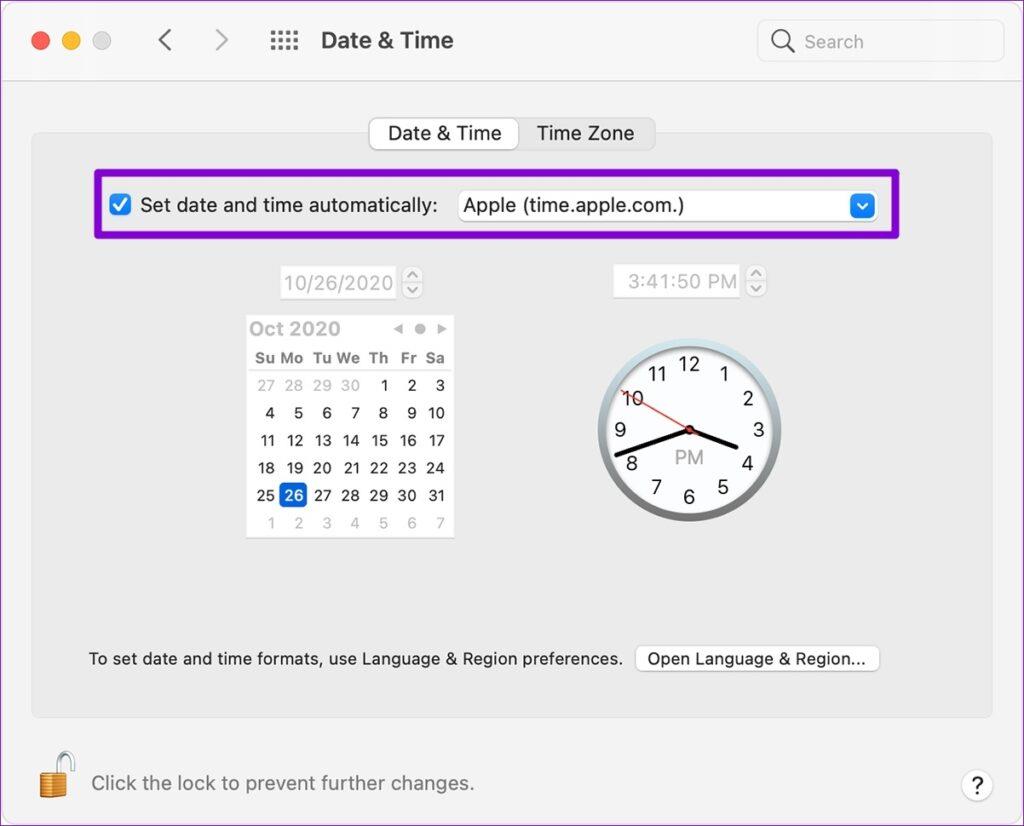
6. Wis browsercache en gegevens
Als u zich nog steeds niet kunt aanmelden bij Gmail of fouten ervaart tijdens het verzenden of ontvangen van e-mails, zijn de bestaande browsercache en cookies mogelijk beschadigd. In dat geval zal het verwijderen van de problematische gegevens het probleem oplossen.
Om de browsercache in Chrome of Edge te wissen, drukt u op de sneltoets Control + Shift + Delete op uw toetsenbord. Klik op het vervolgkeuzemenu om Altijd te selecteren en vink de selectievakjes 'Cookies en andere sitegegevens' en 'Afbeeldingen en bestanden in cache' aan. Klik vervolgens op de knop Gegevens wissen.
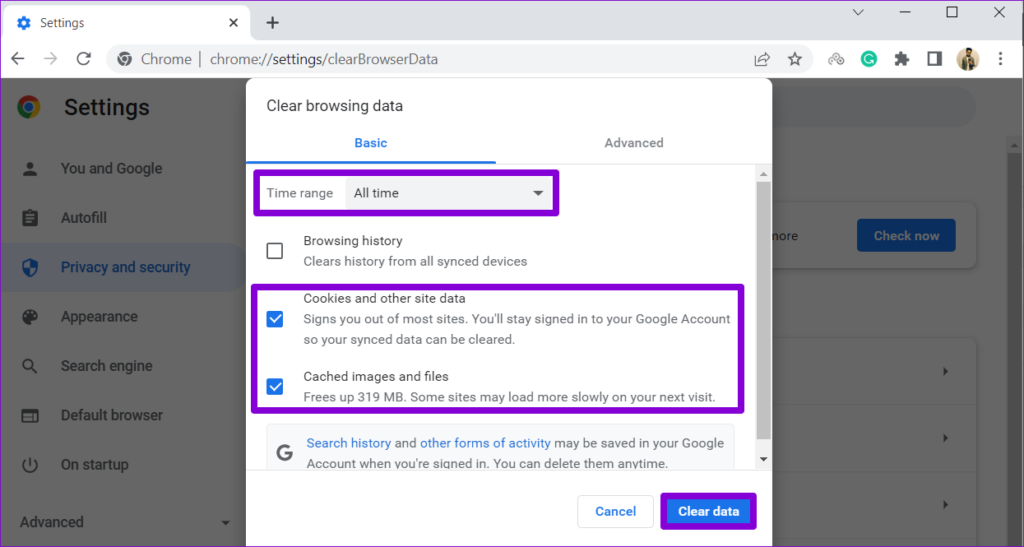
Op dezelfde manier kunt u cache- en cookiegegevens wissen in Safari , Firefox en andere webbrowsers. Daarna werkt Gmail prima.
Navigeer gemakkelijk door Gmail-fouten
Het tegenkomen van fouten zoals 'Er is iets misgegaan' kan frustrerend zijn, vooral als er belangrijke e-mails of tijdgevoelige informatie op het spel staan. Gelukkig is het oplossen van de fout niet moeilijk als u de hierboven genoemde oplossingen toepast.